Premiere CC2018给视频添加字幕的时候,想要字幕弯曲路径排列,该怎么实现呢?下面我们就来看看详细的教程。
1、首先点击软件中的文件菜单,然后依次点击新建项目,然后在弹出的新建窗口中填写想要的名称后点击确定。
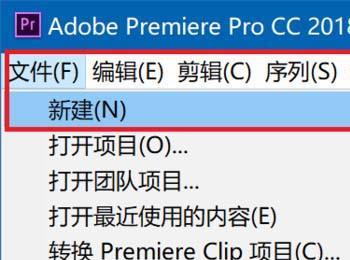

2、按快捷键Ctrl+I,出现导入素材对话框。选择好需要添加的背景素材后点击确定,素材可以是视频,也可以是图片。
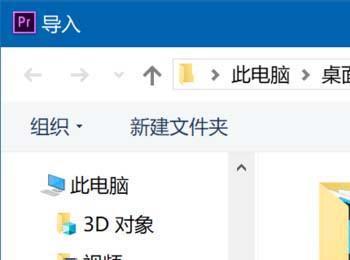
3、导入完成后,在项目资源库里可以发现这个素材,右键单击该素材,在弹出菜单中点击从素材新建剪辑。
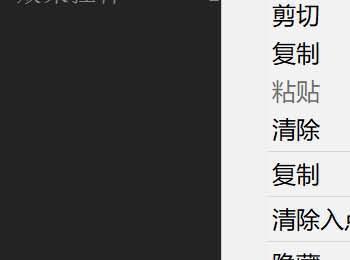
4、点击文件,新建,旧版标题,可以进入字幕编辑窗口。给字幕取个名字之后点击确定。
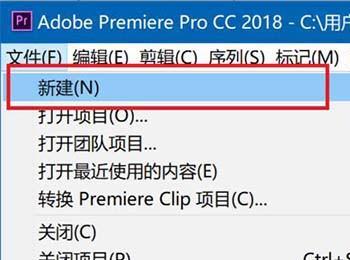
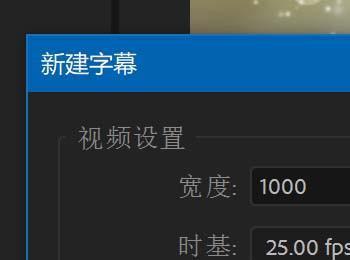
5、点击左侧工具栏中红框里的按钮,然后在窗口中绘制自己想要的弯曲路径。

6、路径创建完成之后,然后点击左侧工具栏中的文字编辑按钮,如红框中所示,然后在路径起始位置出单击开始文字编辑,写完后效果如下图所示。

7、此时可以关闭字幕编辑窗口右上角的关闭按钮,然后可以发现项目资源管理器中多了一个字幕的素材,把字幕素材拖动到右侧时间轴窗口中的Video2轨道中,此时就完成了弯曲路径字幕的创建。
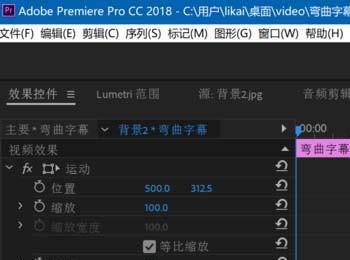
以上就是pr2018添加弯曲路径的字幕的教程,希望大家喜欢,请继续关注我们。
